VPN nedir? VPN sanal özel ağının avantajları ve dezavantajları

VPN nedir, avantajları ve dezavantajları nelerdir? WebTech360 ile VPN'in tanımını, bu modelin ve sistemin işe nasıl uygulanacağını tartışalım.
Kernel Data Inpage Hatası (durdurma kodu 0x0000007a), bozuk sektörler , virüsler, sabit diskler veya arızalı RAM nedeniyle oluşur . Bu makale , Windows'ta Kernel Data Inpage Hatası mavi ekran hatasını nasıl düzelteceğiniz konusunda size rehberlik edecektir .
Windows 7 ve önceki sürümlerde Kernel Data Inpage Hatası mesajı.
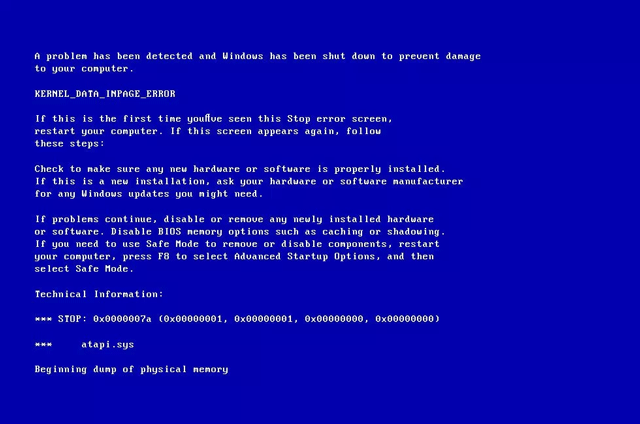
Windows 8, 8.1 ve Windows 10'daki hata mesajları.
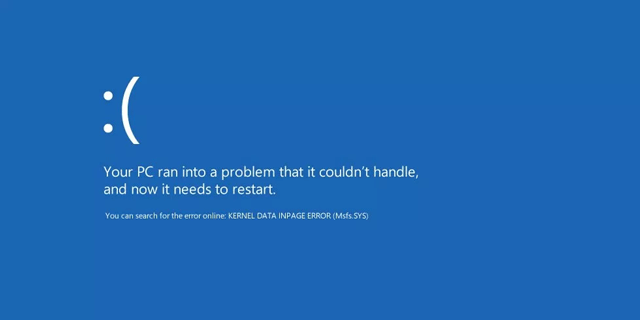
Windows'ta Kernel Data Inpage Hatası Nasıl Düzeltilir
Bu hatanın en yaygın nedeni RAM'in (salt okunur bellek) okuma/yazma işlemlerini tekrarlamasıdır.
Bu hatanın bir diğer olası nedeni de bozuk bir dosya sistemidir. Bu durum, disk okuma/yazma hataları, elektrik kesintisi veya virüs saldırısı nedeniyle meydana gelebilir .
Aşağıdaki yöntemler Windows Vista, Windows 7, Windows 8, 8.1 ve Windows 10 için geçerlidir.
0x0000007a hatası sabit sürücünüzdeki bozuk sektörlerden kaynaklanıyorsa, sorunu belirlemek ve düzeltmek için chkdsk aracını çalıştırın. Chkdsk aracını çalıştırmak için aşağıdaki adımları izleyin:
Adım 1. Arama kutusuna cmd yazın, sonuçlardaki Komut İstemi'ne sağ tıklayın ve Yönetici Olarak Çalıştır'ı seçin .
Adım 2. Komut İstemi'ne aşağıdaki komutu yazın:
chkdsk C: /f /r
C: sürücüsünü Windows'u yüklediğiniz sürücü harfiyle değiştirin.
Adım 3. Enter'a basın .
Chkdsk aracını çalıştırmak için bilgisayarın yeniden başlatılması gerekiyor.
Olay Görüntüleyicisi aracı, 0x0000007a hatasına neden olan aygıtı belirlemenize yardımcı olur. Olay Görüntüleyicisi günlüğüne erişmek için şu adımları izleyin:
Adım 1. Arama kutusuna Yönetimsel Araçlar yazın, sonuçlarda seçin.
Adım 2. Bilgisayar Yönetimi’ne çift tıklayın.
Adım 3. Sağ bölmede Olay Görüntüleyicisi'ni genişletin, ardından Windows günlükleri'ni genişletin.
Adım 4. Sistem'i seçin .
Adım 5. Hataya neden olan cihazı belirlemek için tüm hata mesajlarını kontrol edin.
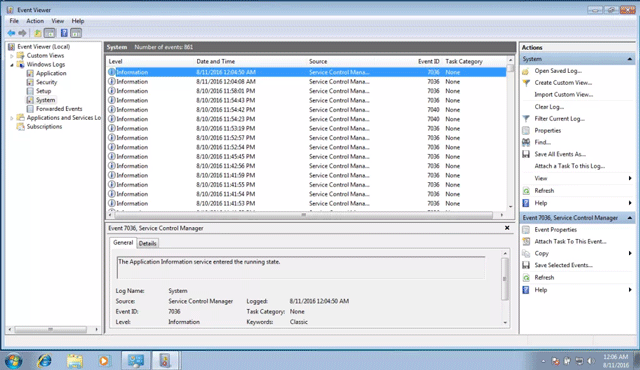
Bellek Tanılama Aracı, Çekirdek Veri Sayfa İçi Hatası'na neden olan RAM sorunlarını kontrol etmenize olanak tanır.
Bellek Tanılama Aracına erişmek için şu adımları izleyin:
Adım 1. Arama kutusuna Windows Bellek Tanılama yazın, sonuçlarda buna tıklayın.
Adım 2. İşlemi tamamlamak için ekrandaki talimatları izleyin ve sonuçları bekleyin.
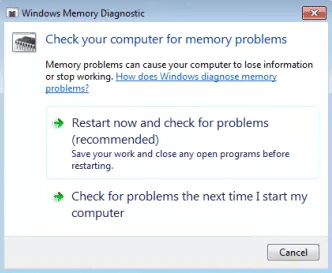
Windows'ta KERNERL_DATA_INPAGE_ERROR hatasını çözmenin bir diğer etkili yolu, disk belleği dosyası boyut ayarlarını yönetmektir. Bunu yapmak oldukça basittir ve herhangi bir komut gerektirmez. Windows'ta Performans Seçenekleri'ni kullanmanız yeterlidir:
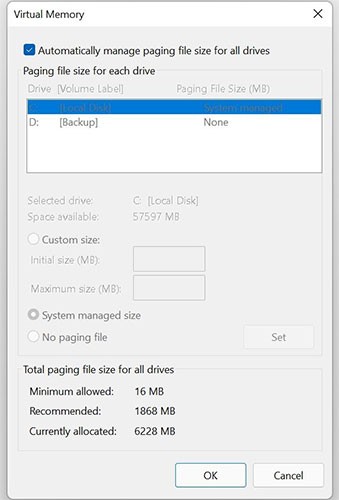
Adım 1 : Win + E kısayolunu kullanarak Windows Gezgini'ni açın .
Adım 2 : Bu Bilgisayar'a sağ tıklayın ve Özellikler'i seçin. Veya masaüstünüzde zaten varsa , Bu Bilgisayar kısayolunu kullanın .
Adım 3 : Ayarlar menüsünde İlgili bağlantılar seçeneğinin yanındaki Gelişmiş sistem ayarlarına tıklayın .
Adım 4 : Bir sonraki pencerede Gelişmiş sekmesinde olduğunuzdan emin olun. Performans altındaki Ayarlar'a tıklayın .
Adım 5 : Performans Seçenekleri penceresi açılacaktır . Tekrar Gelişmiş bölümüne gidin .
Adım 6 : Sanal Bellekte Değiştir’e tıklayın.
Adım 7 : Burada, Tüm sürücüler için disk belleği dosyası boyutunu otomatik olarak yönet seçeneğini etkinleştirin .
Adım 8 : Tamam’a tıklayın.
Adım 9 : Performans Seçenekleri penceresinde tekrar Tamam'a tıklayın .
Adım 10 : Sistem Özelliklerini kapatın ve bilgisayarınızı yeniden başlatın.
Çoğu durumda, bu KERNEL_DATA_INPAGE_ERROR hatasını çözer. Çözmezse, bir sonraki çözüme geçin. Ayrıca, bu seçeneği etkinleştirmek Windows bilgisayarınızın performansını biraz düşürebilir; çünkü sayfa dosyası boyutunu manuel olarak ayarlamak , Windows'ta yavaş performansı iyileştirmenin yaygın bir yoludur .
Yukarıdaki yöntemler sorunu çözmezse aşağıdaki ipuçlarını deneyin:
İyi şanlar!
VPN nedir, avantajları ve dezavantajları nelerdir? WebTech360 ile VPN'in tanımını, bu modelin ve sistemin işe nasıl uygulanacağını tartışalım.
Windows Güvenliği, temel virüslere karşı koruma sağlamaktan daha fazlasını yapar. Kimlik avına karşı koruma sağlar, fidye yazılımlarını engeller ve kötü amaçlı uygulamaların çalışmasını engeller. Ancak bu özellikleri fark etmek kolay değildir; menü katmanlarının arkasına gizlenmişlerdir.
Bir kez öğrenip kendiniz denediğinizde, şifrelemenin kullanımının inanılmaz derecede kolay ve günlük yaşam için inanılmaz derecede pratik olduğunu göreceksiniz.
Aşağıdaki makalede, Windows 7'de silinen verileri Recuva Portable destek aracıyla kurtarmak için temel işlemleri sunacağız. Recuva Portable ile verileri istediğiniz herhangi bir USB'ye kaydedebilir ve ihtiyaç duyduğunuzda kullanabilirsiniz. Araç, kompakt, basit ve kullanımı kolaydır ve aşağıdaki özelliklerden bazılarına sahiptir:
CCleaner sadece birkaç dakika içinde yinelenen dosyaları tarar ve ardından hangilerinin silinmesinin güvenli olduğuna karar vermenizi sağlar.
Windows 11'de İndirme klasörünü C sürücüsünden başka bir sürücüye taşımak, C sürücüsünün kapasitesini azaltmanıza ve bilgisayarınızın daha sorunsuz çalışmasına yardımcı olacaktır.
Bu, güncellemelerin Microsoft'un değil, sizin kendi programınıza göre yapılmasını sağlamak için sisteminizi güçlendirmenin ve ayarlamanın bir yoludur.
Windows Dosya Gezgini, dosyaları görüntüleme şeklinizi değiştirmeniz için birçok seçenek sunar. Sisteminizin güvenliği için hayati önem taşımasına rağmen, önemli bir seçeneğin varsayılan olarak devre dışı bırakıldığını bilmiyor olabilirsiniz.
Doğru araçlarla sisteminizi tarayabilir ve sisteminizde gizlenen casus yazılımları, reklam yazılımlarını ve diğer kötü amaçlı programları kaldırabilirsiniz.
Yeni bir bilgisayar kurarken tavsiye edilen yazılımların listesini aşağıda bulabilirsiniz, böylece bilgisayarınızda en gerekli ve en iyi uygulamaları seçebilirsiniz!
Tüm işletim sistemini bir flash bellekte taşımak, özellikle dizüstü bilgisayarınız yoksa çok faydalı olabilir. Ancak bu özelliğin yalnızca Linux dağıtımlarıyla sınırlı olduğunu düşünmeyin; Windows kurulumunuzu kopyalamanın zamanı geldi.
Bu hizmetlerden birkaçını kapatmak, günlük kullanımınızı etkilemeden pil ömründen önemli miktarda tasarruf etmenizi sağlayabilir.
Ctrl + Z, Windows'ta oldukça yaygın bir tuş kombinasyonudur. Ctrl + Z, temel olarak Windows'un tüm alanlarında yaptığınız işlemleri geri almanızı sağlar.
Kısaltılmış URL'ler, uzun bağlantıları temizlemek için kullanışlıdır, ancak aynı zamanda asıl hedefi de gizler. Kötü amaçlı yazılımlardan veya kimlik avından kaçınmak istiyorsanız, bu bağlantıya körü körüne tıklamak akıllıca bir tercih değildir.
Uzun bir bekleyişin ardından Windows 11'in ilk büyük güncellemesi resmen yayınlandı.
VPN nedir, avantajları ve dezavantajları nelerdir? WebTech360 ile VPN'in tanımını, bu modelin ve sistemin işe nasıl uygulanacağını tartışalım.
Windows Güvenliği, temel virüslere karşı koruma sağlamaktan daha fazlasını yapar. Kimlik avına karşı koruma sağlar, fidye yazılımlarını engeller ve kötü amaçlı uygulamaların çalışmasını engeller. Ancak bu özellikleri fark etmek kolay değildir; menü katmanlarının arkasına gizlenmişlerdir.
Bir kez öğrenip kendiniz denediğinizde, şifrelemenin kullanımının inanılmaz derecede kolay ve günlük yaşam için inanılmaz derecede pratik olduğunu göreceksiniz.
Aşağıdaki makalede, Windows 7'de silinen verileri Recuva Portable destek aracıyla kurtarmak için temel işlemleri sunacağız. Recuva Portable ile verileri istediğiniz herhangi bir USB'ye kaydedebilir ve ihtiyaç duyduğunuzda kullanabilirsiniz. Araç, kompakt, basit ve kullanımı kolaydır ve aşağıdaki özelliklerden bazılarına sahiptir:
CCleaner sadece birkaç dakika içinde yinelenen dosyaları tarar ve ardından hangilerinin silinmesinin güvenli olduğuna karar vermenizi sağlar.
Windows 11'de İndirme klasörünü C sürücüsünden başka bir sürücüye taşımak, C sürücüsünün kapasitesini azaltmanıza ve bilgisayarınızın daha sorunsuz çalışmasına yardımcı olacaktır.
Bu, güncellemelerin Microsoft'un değil, sizin kendi programınıza göre yapılmasını sağlamak için sisteminizi güçlendirmenin ve ayarlamanın bir yoludur.
Windows Dosya Gezgini, dosyaları görüntüleme şeklinizi değiştirmeniz için birçok seçenek sunar. Sisteminizin güvenliği için hayati önem taşımasına rağmen, önemli bir seçeneğin varsayılan olarak devre dışı bırakıldığını bilmiyor olabilirsiniz.
Doğru araçlarla sisteminizi tarayabilir ve sisteminizde gizlenen casus yazılımları, reklam yazılımlarını ve diğer kötü amaçlı programları kaldırabilirsiniz.
Yeni bir bilgisayar kurarken tavsiye edilen yazılımların listesini aşağıda bulabilirsiniz, böylece bilgisayarınızda en gerekli ve en iyi uygulamaları seçebilirsiniz!
Tüm işletim sistemini bir flash bellekte taşımak, özellikle dizüstü bilgisayarınız yoksa çok faydalı olabilir. Ancak bu özelliğin yalnızca Linux dağıtımlarıyla sınırlı olduğunu düşünmeyin; Windows kurulumunuzu kopyalamanın zamanı geldi.
Bu hizmetlerden birkaçını kapatmak, günlük kullanımınızı etkilemeden pil ömründen önemli miktarda tasarruf etmenizi sağlayabilir.
Ctrl + Z, Windows'ta oldukça yaygın bir tuş kombinasyonudur. Ctrl + Z, temel olarak Windows'un tüm alanlarında yaptığınız işlemleri geri almanızı sağlar.
Kısaltılmış URL'ler, uzun bağlantıları temizlemek için kullanışlıdır, ancak aynı zamanda asıl hedefi de gizler. Kötü amaçlı yazılımlardan veya kimlik avından kaçınmak istiyorsanız, bu bağlantıya körü körüne tıklamak akıllıca bir tercih değildir.
Uzun bir bekleyişin ardından Windows 11'in ilk büyük güncellemesi resmen yayınlandı.













